- Συγγραφέας Abigail Brown [email protected].
- Public 2024-01-15 11:23.
- Τελευταία τροποποίηση 2025-01-24 12:07.
Τι να γνωρίζετε
- Για να επισημάνετε σειρές: Shift+ Space. Βέλη Πάνω ή Κάτω για επιπλέον σειρές.
- Για να επιλέξετε στήλες: Ctrl+ Διάστημα. Βέλη Αριστερά ή Δεξιά για επιπλέον στήλες.
- Για να επισημάνετε κάθε κελί στο φύλλο: Ctrl+ A
Αυτό το άρθρο εξηγεί πώς μπορείτε να αλλάξετε τις διαστάσεις στήλης/σειράς, την απόκρυψη στηλών/γραμμών, την εισαγωγή νέων στηλών/γραμμών και την εφαρμογή μορφοποίησης κελιών στο Excel, χρησιμοποιώντας μια σειρά από βολικά πλήκτρα πρόσβασης. Οι οδηγίες ισχύουν για το Excel 2019, 2016, 2013, 2010, 2007. και Excel για Microsoft 365.
Επιλογή ολόκληρων σειρών σε ένα φύλλο εργασίας
Χρήση πλήκτρων συντόμευσης για επιλογή σειρών
- Κάντε κλικ σε ένα κελί φύλλου εργασίας στη σειρά που θα επιλέξετε για να το κάνετε ενεργό κελί.
- Πατήστε και κρατήστε πατημένο το πλήκτρο Shift στο πληκτρολόγιο.
-
Πατήστε και αφήστε το πλήκτρο Spacebar στο πληκτρολόγιο.
Shift+Spacebar
- Απελευθερώστε το πλήκτρο Shift.
-
Όλα τα κελιά στην επιλεγμένη σειρά επισημαίνονται. συμπεριλαμβανομένης της κεφαλίδας της σειράς.

Image
Χρήση πλήκτρων συντόμευσης για επιλογή πρόσθετων σειρών
- Πατήστε και κρατήστε πατημένο το πλήκτρο Shift στο πληκτρολόγιο.
-
Χρησιμοποιήστε τα πλήκτρα βέλους Πάνω ή Κάτω στο πληκτρολόγιο για να επιλέξετε επιπλέον σειρές πάνω ή κάτω από την επιλεγμένη σειρά.
- Απελευθερώστε το πλήκτρο Shift όταν έχετε επιλέξει όλες τις σειρές.
Χρησιμοποιήστε το ποντίκι για να επιλέξετε σειρές
- Τοποθετήστε το δείκτη του ποντικιού στον αριθμό σειράς στην κεφαλίδα της σειράς. Ο δείκτης του ποντικιού αλλάζει σε μαύρο βέλος που δείχνει προς τα δεξιά.
- Κάντε κλικ μία φορά με το αριστερό κουμπί του ποντικιού.
Χρησιμοποιήστε το ποντίκι για να επιλέξετε πρόσθετες σειρές
- Τοποθετήστε το δείκτη του ποντικιού στον αριθμός σειράς στην κεφαλίδα σειράς.
- Κάντε κλικ και κρατήστε πατημένο το αριστερό κουμπί του ποντικιού.
- Σύρετε τον δείκτη του ποντικιού επάνω ή κάτω για να επιλέξετε τον επιθυμητό αριθμό σειρών.
Επιλογή ολόκληρων στηλών σε ένα φύλλο εργασίας
Χρήση πλήκτρων συντόμευσης για επιλογή στηλών
-
Κάντε κλικ σε ένα κελί φύλλου εργασίας στη στήλη που θα επιλέξετε για να το κάνετε ενεργό κελί.
- Πατήστε και κρατήστε πατημένο το πλήκτρο Ctrl στο πληκτρολόγιο.
-
Πατήστε και αφήστε το πλήκτρο Spacebar στο πληκτρολόγιο.
Ctrl+Spacebar
- Απελευθερώστε το πλήκτρο Ctrl.
-
Όλα τα κελιά στην επιλεγμένη στήλη επισημαίνονται, συμπεριλαμβανομένης της κεφαλίδας της στήλης.

Image
Χρήση πλήκτρων συντόμευσης για επιλογή πρόσθετων στηλών
Για να επιλέξετε πρόσθετες στήλες σε κάθε πλευρά της επιλεγμένης στήλης:
- Πατήστε και κρατήστε πατημένο το πλήκτρο Shift στο πληκτρολόγιο.
- Χρησιμοποιήστε τα πλήκτρα βέλους Left ή Δεξιά στο πληκτρολόγιο για να επιλέξετε πρόσθετες στήλες σε κάθε πλευρά της επισημασμένης στήλης.
Χρησιμοποιήστε το ποντίκι για να επιλέξετε στήλες
-
Τοποθετήστε τον δείκτη του ποντικιού στο γράμμα της στήλης στην κεφαλίδα της στήλης. Ο δείκτης του ποντικιού αλλάζει σε μαύρο βέλος που δείχνει προς τα κάτω.
- Κάντε κλικ μία φορά με το αριστερό κουμπί του ποντικιού.
Χρησιμοποιήστε το ποντίκι για να επιλέξετε πρόσθετες στήλες
- Τοποθετήστε τον δείκτη του ποντικιού στο γράμμα της στήλης στην κεφαλίδα της στήλης.
- Κάντε κλικ και κρατήστε πατημένο το αριστερό κουμπί του ποντικιού.
- Σύρετε τον δείκτη του ποντικιού αριστερά ή δεξιά για να επιλέξετε τον επιθυμητό αριθμό σειρών.
Επιλογή όλων των κελιών σε ένα φύλλο εργασίας
Χρήση πλήκτρων συντόμευσης για επιλογή όλων των κελιών
- Κάντε κλικ σε μια κενή περιοχή ενός φύλλου εργασίας που δεν περιέχει δεδομένα στα γύρω κελιά.
- Πατήστε και κρατήστε πατημένο το πλήκτρο Ctrl στο πληκτρολόγιο.
-
Πατήστε και αφήστε το πλήκτρο γράμματος A στο πληκτρολόγιο.
Ctrl+A
-
Απελευθερώστε το πλήκτρο Ctrl.

Image
Χρησιμοποιήστε 'Επιλογή όλων' για να επιλέξετε όλα τα κελιά
Εάν προτιμάτε να μην χρησιμοποιείτε το πληκτρολόγιο, χρησιμοποιήστε το Select All για να επιλέξετε γρήγορα όλα τα κελιά σε ένα φύλλο εργασίας.
Όπως φαίνεται στην παραπάνω εικόνα, το Επιλογή όλων βρίσκεται στην επάνω αριστερή γωνία του φύλλου εργασίας όπου συναντώνται η κεφαλίδα γραμμής και η κεφαλίδα στήλης. Για να επιλέξετε όλα τα κελιά στο τρέχον φύλλο εργασίας, κάντε κλικ μία φορά στο κουμπί Select All.
Επιλογή όλων των κελιών σε έναν πίνακα
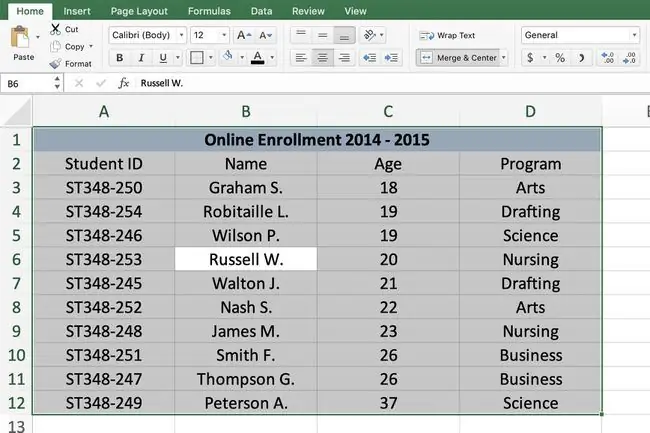
Ανάλογα με τον τρόπο μορφοποίησης των δεδομένων σε ένα φύλλο εργασίας, χρησιμοποιώντας τα παραπάνω πλήκτρα συντόμευσης θα επιλέξετε διαφορετικές ποσότητες δεδομένων. Εάν το ενεργό κελί βρίσκεται μέσα σε ένα συνεχόμενο εύρος δεδομένων:
Πατήστε Ctrl+ A για να επιλέξετε όλα τα κελιά που περιέχουν δεδομένα στην περιοχή.
Εάν το εύρος δεδομένων έχει μορφοποιηθεί ως πίνακας και έχει μια σειρά επικεφαλίδας που περιέχει αναπτυσσόμενα μενού:
Πατήστε Ctrl+ A για δεύτερη φορά για να επιλέξετε τη σειρά επικεφαλίδας.
Η επιλεγμένη περιοχή μπορεί στη συνέχεια να επεκταθεί ώστε να συμπεριλάβει όλα τα κελιά σε ένα φύλλο εργασίας.
Πατήστε Ctrl+ A για τρίτη φορά για να επιλέξετε ολόκληρο το φύλλο εργασίας.
Επιλογή πολλών φύλλων εργασίας
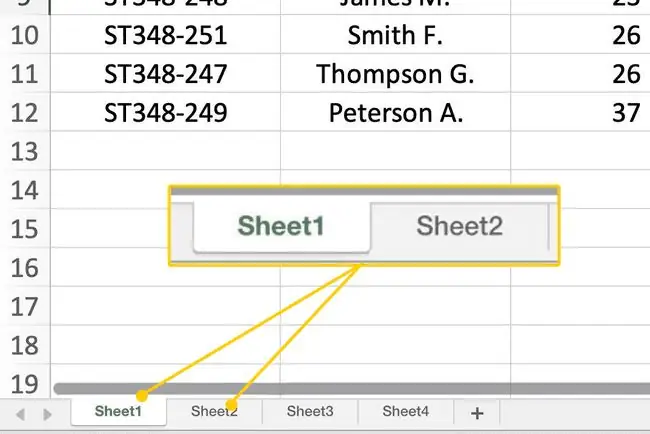
Όχι μόνο είναι δυνατή η μετακίνηση μεταξύ φύλλων σε ένα βιβλίο εργασίας χρησιμοποιώντας μια συντόμευση πληκτρολογίου, αλλά μπορείτε επίσης να επιλέξετε πολλά γειτονικά φύλλα με μια συντόμευση πληκτρολογίου επίσης. Απλώς προσθέστε το πλήκτρο Shift στους παραπάνω συνδυασμούς πλήκτρων.
Για να επιλέξετε σελίδες στα αριστερά:
Ctrl+ Shift+ PgUp
Για να επιλέξετε σελίδες στα δεξιά:
Ctrl+ Shift+ PgDn
Επιλογή πολλών φύλλων
Η χρήση του ποντικιού μαζί με τα πλήκτρα του πληκτρολογίου έχει ένα πλεονέκτημα σε σχέση με τη χρήση μόνο του πληκτρολογίου. Σας επιτρέπει να επιλέξετε μη γειτονικά φύλλα καθώς και γειτονικά.
Πιθανοί λόγοι για την επιλογή πολλών φύλλων εργασίας περιλαμβάνουν την αλλαγή του χρώματος της καρτέλας του φύλλου εργασίας, την εισαγωγή πολλών νέων φύλλων εργασίας και την απόκρυψη συγκεκριμένων φύλλων εργασίας.
Επιλογή πολλαπλών παρακείμενων φύλλων
- Κάντε κλικ στην καρτέλα ένα φύλλο για να το επιλέξετε.
- Πατήστε και κρατήστε πατημένο το πλήκτρο Shift στο πληκτρολόγιο.
- Κάντε κλικ σε πρόσθετες παρακείμενες καρτέλες φύλλων για να τις επισημάνετε.
Επιλογή πολλών μη γειτονικών φύλλων
- Κάντε κλικ μία καρτέλα φύλλου για να το επιλέξετε.
- Πατήστε και κρατήστε πατημένο το πλήκτρο Ctrl στο πληκτρολόγιο.
- Κάντε κλικ σε πρόσθετες καρτέλες φύλλων για να τις επισημάνετε.






